随着在电脑上工作和娱乐时间的增加,我们的分区可能会变得拥挤,尤其是C盘更容易充满。安装应用程序、下载文件、以及缓存数据等行为都会占用C盘的空间。在这种情况下,将操作系统从C盘迁移到D盘可以释放C盘空间,有效地提升电脑的性能。下文提供了将操作系统从C盘迁移到D盘的优点、操作步骤和注意事项。
系统从C盘迁移到D盘的优点
将操作系统从C盘迁移到D盘会有一些优点:
- 释放C盘空间: 迁移操作系统可以将操作系统及相关文件从C盘转移到D盘,从而释放C盘的空间。这对于C盘空间不足的情况下可以帮助系统更流畅地运行。
- 分区空间重分配: 有时候,C 盘的空间使用不平衡,而其他分区(比如D盘)可能有更多的空间。通过迁移操作系统,你可以平衡不同分区的空间使用情况。
- 系统优化: 在一些情况下,将操作系统迁移到不同的分区可能会提高系统的性能。比如,如果D盘是一个更快速或更可靠的硬盘,将操作系统迁移到该盘可能会提高系统的响应速度。
- 备份和恢复: 如果你在C盘上有重要数据,将操作系统迁移到另一个分区可以让你更轻松地备份和恢复操作系统而不影响其他数据。
将操作系统从C盘迁移到D盘的方法
傲梅分区助手是一款专业的分区管理工具,提供了多种分区操作功能,包括调整分区大小、合并、拆分、格式化分区等。除此之外,用户可以利用它进行系统迁移,无论是从C盘到D盘,还是从一块硬盘到另一块硬盘,都能轻松搞定。
1. 下载安装并启动傲梅分区助手。点击“克隆”选择“迁移系统”。
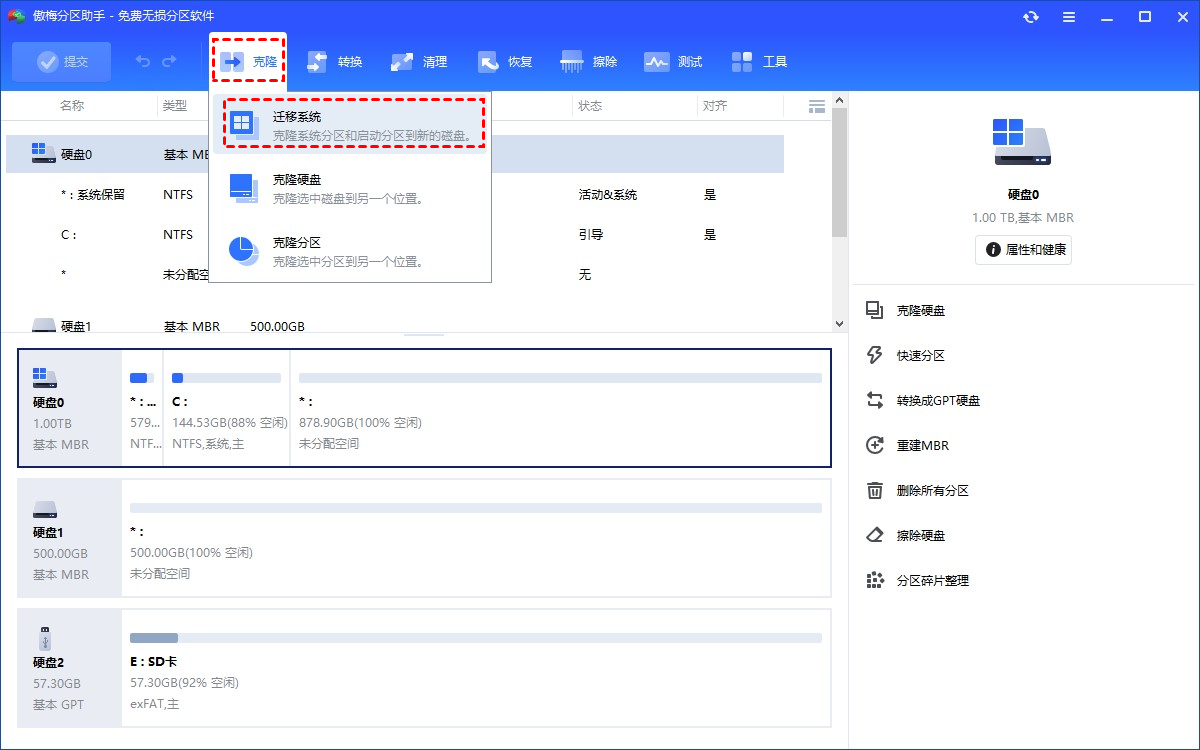
2. 阅读向导后点击“下一步”。
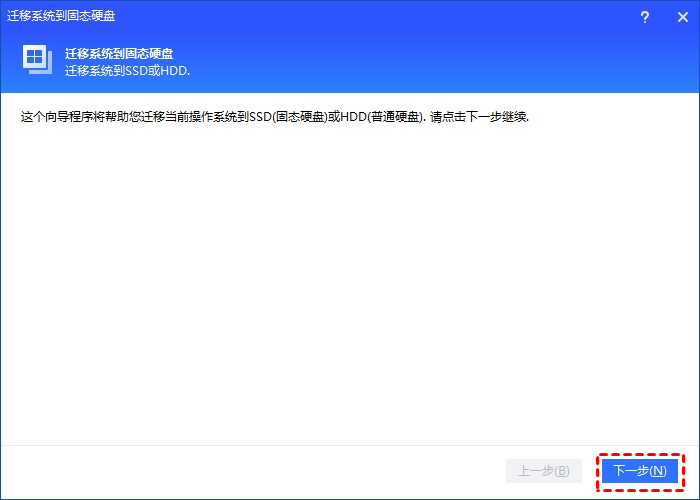
3. 软件会默认选择相关的系统分区。选择D盘作为目标磁盘,点击“下一步”。
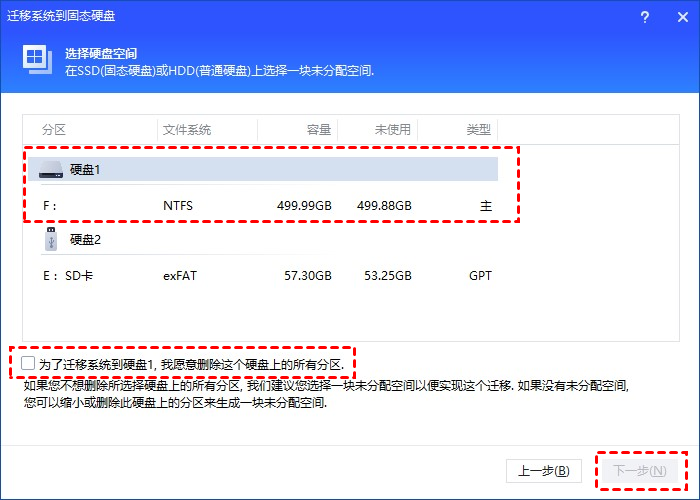
4. 调整系统分区的大小后点击“下一步”。
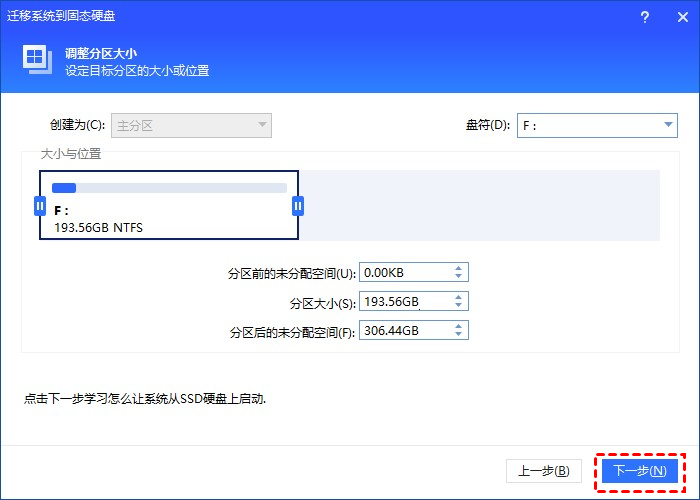
5. 阅读提示后点击“完成”返回主界面。
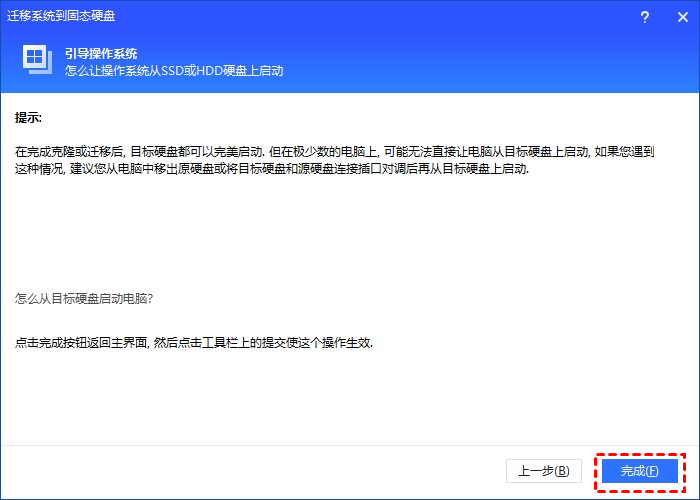
6. 在主界面点击“提交”预览操作,无误后点击“执行”将C盘迁移到D盘。
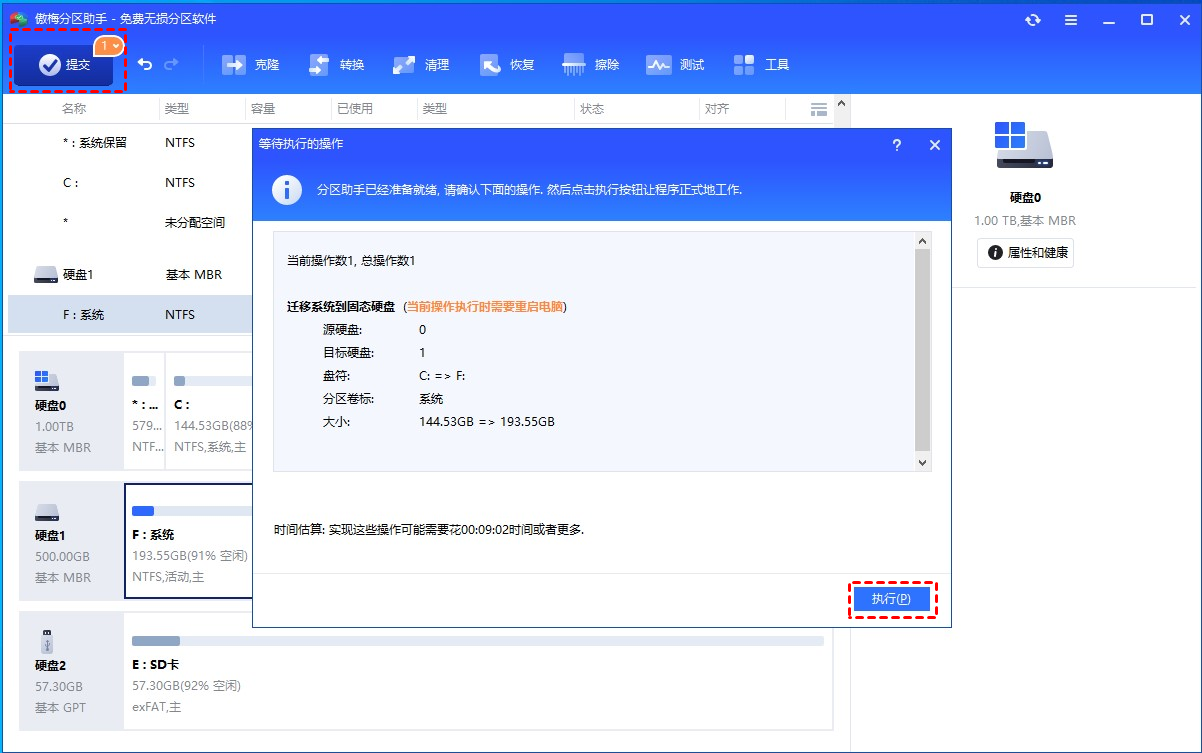
注意事项
如果想要迁移操作系统,请务必记住以下几点:
- 数据备份:在迁移前务必备份重要文件。迁移过程中可能会出现问题,导致数据丢失或损坏。备份可以确保数据安全性。
- 空间检查:C盘迁移到D盘时,确保D盘有足够空间。在开始迁移前,可使用磁盘工具调整分区大小。
- 移动系统文件:了解Windows系统文件位置很关键。某些文件需要留在C盘。若移动,可能导致系统启动问题或故障。务必确保系统文件移到正确位置。
结语
以上就是将操作系统从c盘迁移到d盘的详细方法及注意事项,希望对你有帮助。除了迁移系统之外,分区助手还支持清理垃圾文件、迁移应用程序、制作启动U盘、转换动态硬盘等,赶快下载试一试吧!
